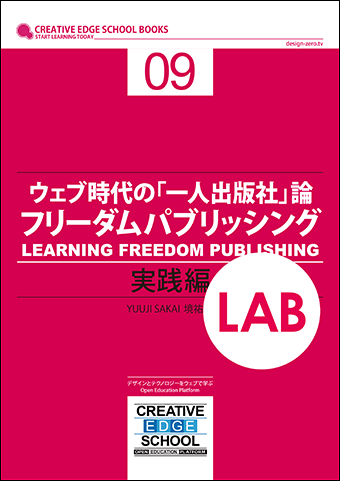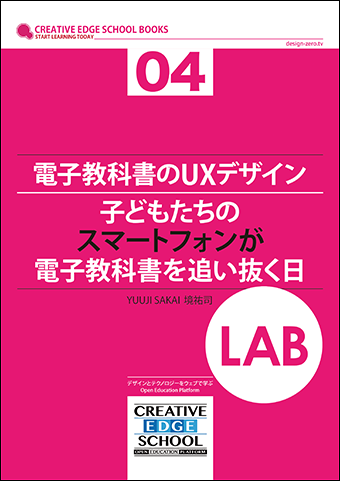Think Tank Report
文字が主体の固定レイアウト本が「AZW4」に置き換わる可能性
KDP EDUブランドとKindle Textbook Creator
対象本:ウェブ時代の「一人出版社」論 フリーダムパブリッシング/Chapter 2:デジタル本をつくる「1. デジタル本の種類」
クリエイティブエッジスクールブックス・シンクタンクでは、電子書籍の中で取り上げたテーマを掘り下げたり、最新情報を収集し、勉強会などで活用していきたいと思います。
今回は「文字が主体の本」をリフローではなく、固定レイアウト(つまり画像)にすることの是非、代替案などについて掲載します。
現在、企業が提供している電子書籍ストアでは、漫画や絵本、写真集などページ全体がビジュアルで表現されているコンテンツについては、「ページを画像化して束ねる」固定レイアウト仕様を採用しています。
文字が主体のコンテンツは、リフロー(行の折り返し処理)仕様でつくられますが、レイアウトを壊せない技術書やビジネス書などは、漫画や絵本と同じ、固定レイアウト仕様を採用しています。
ページが画像になってしまうため、検索やハイライト、辞書などの機能が使えません。また、今後、日本語の音声読み上げが可能になった場合でも、まったく利用できないコンテンツになっています。
電子出版のコミュニティでは、文字が主体の本を「画像」で表現することに関して、批判的な意見が多く、レイアウトを壊せない(紙面そのまま表現したい)なら、PDFベースの「AZW4」の方を採用すべきと考える人が多く、現在も議論が続いています。
問題は、オーサリングや変換の手間、つまり制作コストでしたが、1月22日、Amazonは、教科書などの教育関連のKindle Direct Publishingブランド「KDP EDU」と、プリントレプリカ(AZW4)オーサリングのツール「Kindle Textbook Creator」のベータ版を発表しました。
このツールによって、誰でも簡単にプリントレプリカ(AZW4)を作成できるようになり、コミュニティやMLでは、画像でつくられる「文字が主体の本」を「AZW4」に置き換えよう、という意見が増えつつあります。
※「これがベスト」ではなく、ページを画像にするよりはマシという捉え方です。
では、プリントレプリカ(AZW4)が、どの程度の機能を持つのか、確認してみます。
プリントレプリカ(AZW4)は、PDFそのもので、Kindle(読書システム)の検索、ハイライト、メモ、辞書などの機能を有効にしています。
Kindle Textbook Creatorは、「AZW4」に変換するための「KPF(Kindle Package Format)」を作成します。現在のベータ版では、ページの入れ替えや削除、プレビュー程度しか実行できません。
Kindle Textbook Creatorを起動すると、スタートアップスクリーンが表示されますので、右下の[Create New Textbook from File...]をクリックします。
ダイアログが表示されますので、PDFファイルを選択します。
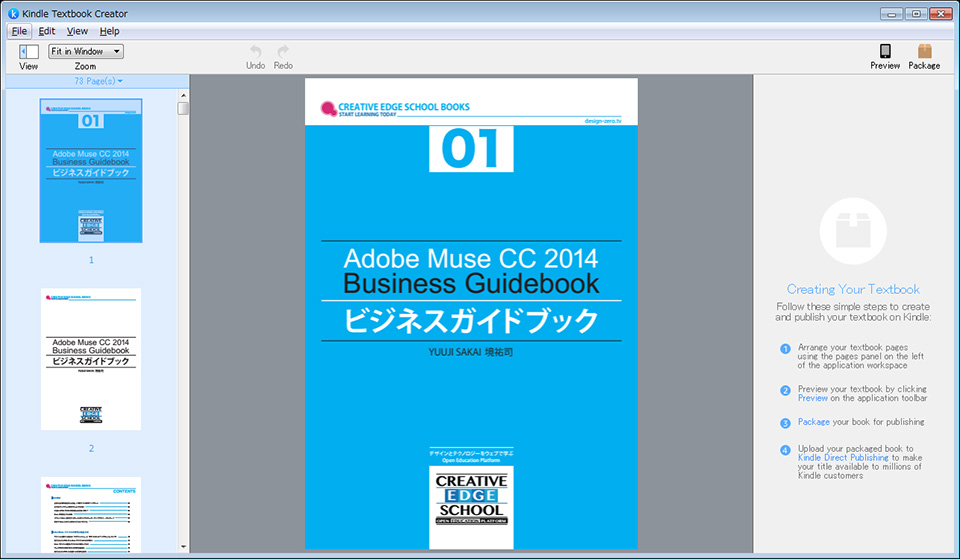
インポートされたPDFの内容をチェックします。右上の[Preview]をクリックすると、シミュレーターが起動します。
問題なければ、Fileメニューの[Save Book]を選択して、保存しておきます(KCBファイルが作成されます)。修正したいときは、このファイルを開きます。
右上の[Package]をクリックして、名前を付けて、書き出します(KPFファイルが作成されます)。
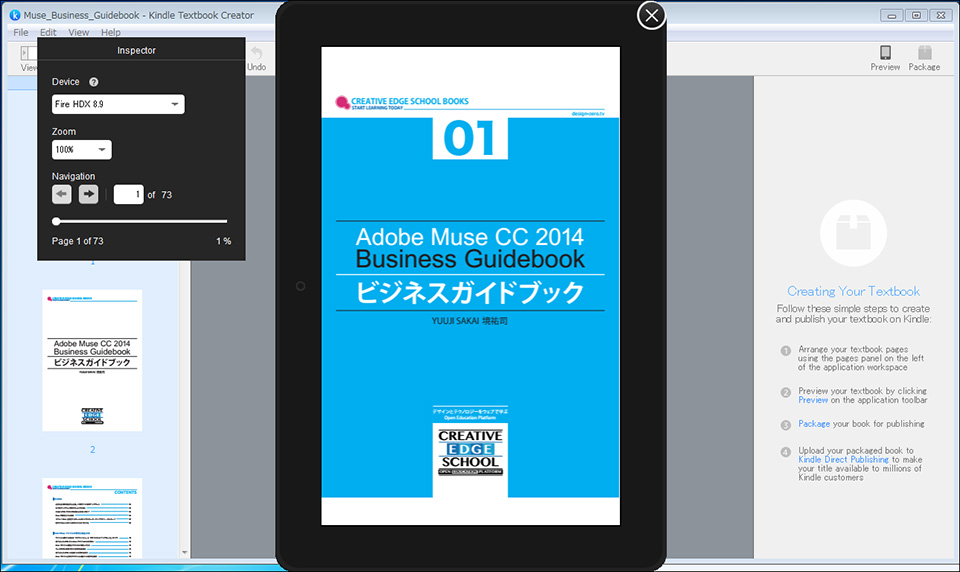
補足:シミュレーターで確認できるデバイスは、Kindle Fire HDX、HDX 8.9、iPad、Android Tabletです。

Kindle Textbook Creatorで書き出した「KPF」ファイルをKindle Direct Publishing(US)で登録、申請します。マーケティングカバー(表紙)も登録。
審査をパスすると、ストアでリリースされます。「KPF」ファイルから「AZW4」ファイルに変換されています。
※「AZW4」ファイルを実際に試してみたい方は、「フリーダムパブリッシング」のダウンロードページに、手順を掲載しておきましたのでご覧ください。Creative Edge School Booksで販売している電子書籍なので、データを公開することはできませんが、「AZW4」ファイルのサンプル版をダウンロードできます。
※期間限定
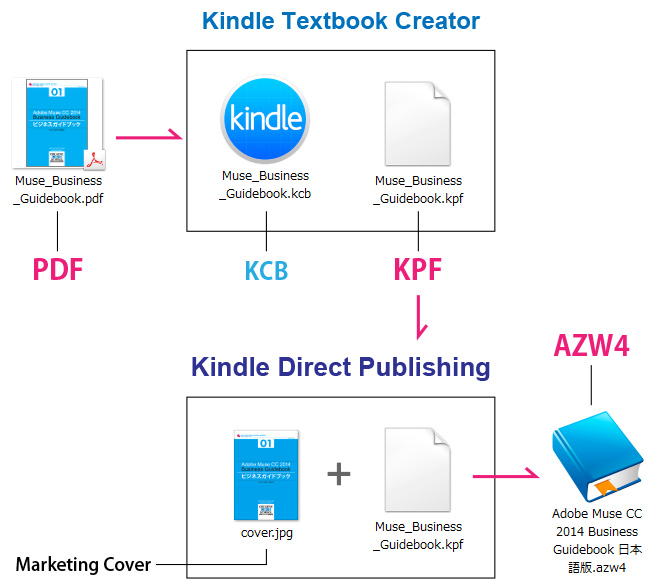
対象本:電子教科書のUXデザイン 子どもたちのスマートフォンが電子教科書を追い抜く日/PART-5 すべての子どもたちが等しく利用できる電子教科書の設計思想「2. 記事を含む「雑誌」のページを画像で表現してよいのだろうか?」、「4. Amazonのデジタル教科書はPDFベースの電子書籍フォーマット」
「電子教科書のUXデザイン」のPART-5では、「記事を含む「雑誌」のページを画像で表現してよいのか」というテーマを取り上げ、GoogleやAmazonが(ニューススタンドの雑誌に)採用しているハイブリッドをベストプラクティスとして紹介しました。
※ハイブリッドは、固定レイアウトとリフローを読者が自由に切り替えられる仕様。雑誌の紙面そのままを読みたい読者と、記事の可読性を重視する読者、どちらのニーズも満たしています。
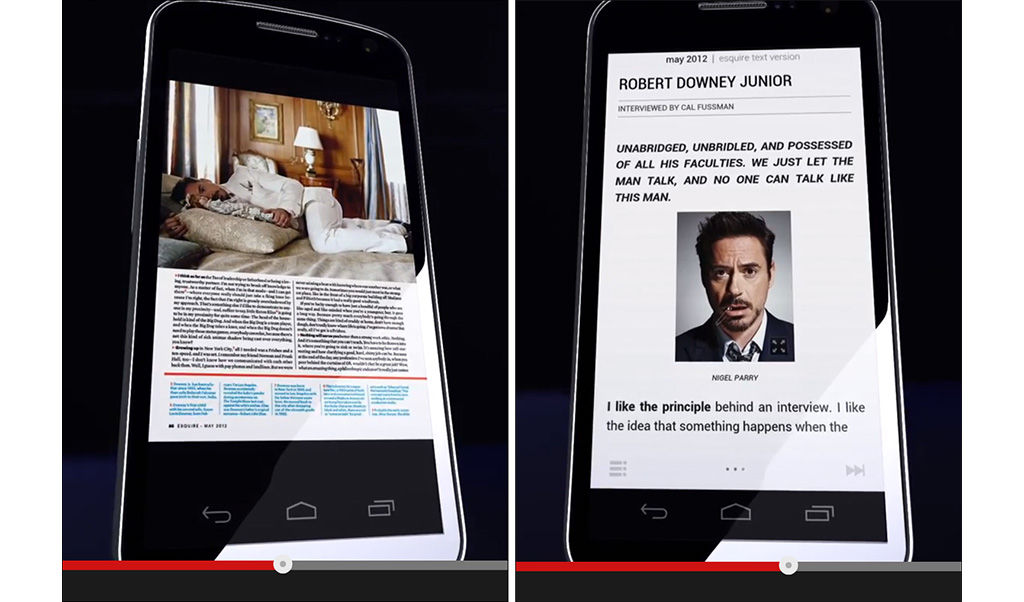
また、「4. Amazonのデジタル教科書はPDFベースの電子書籍フォーマット」で、AZW4を解説しています。販売されているプリントレプリカの教科書には、スクラップブックやフラッシュカード(暗記カード)も搭載されていますが、Kindle Textbook Creatorではまだ付加できません。
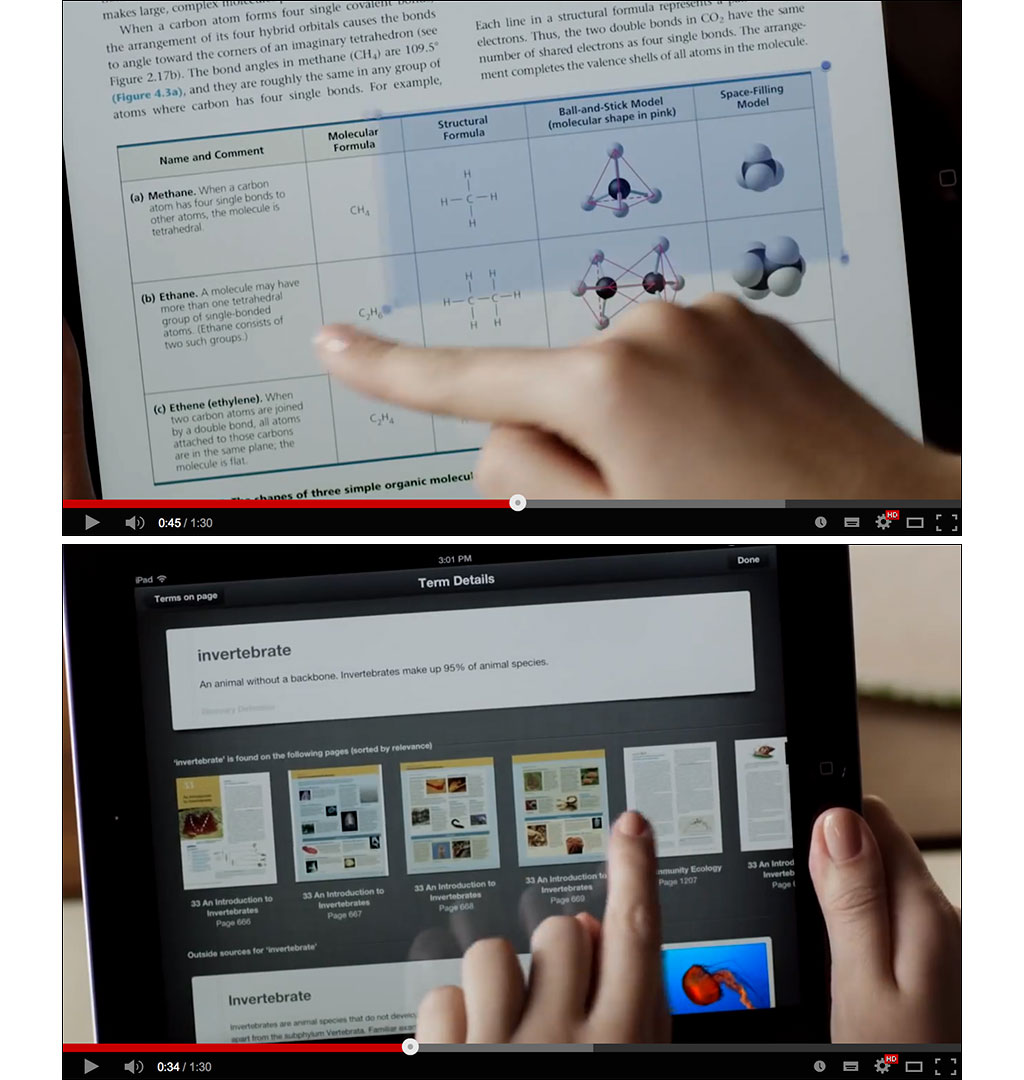
Kindle Textbook Creatorで作成した「AZW4」の電子書籍(プリントレプリカ)を確認してみましょう。
ここでは、Kindle Fire HDを使用しています。
※サンプル版は、ホーム画面で表紙が表示されないようです。
プリントレプリカで有効になる機能:
- Notes and highlights(メモとハイライトの追加)
- Search, copy and paste(本文の検索およびコピーとペースト)
- Zoom and pan(ページの拡大)
- Pop-out linked table-of-contents(ページのサムネイル表示)
- Page numbers matching print edition(ページ番号で移動)
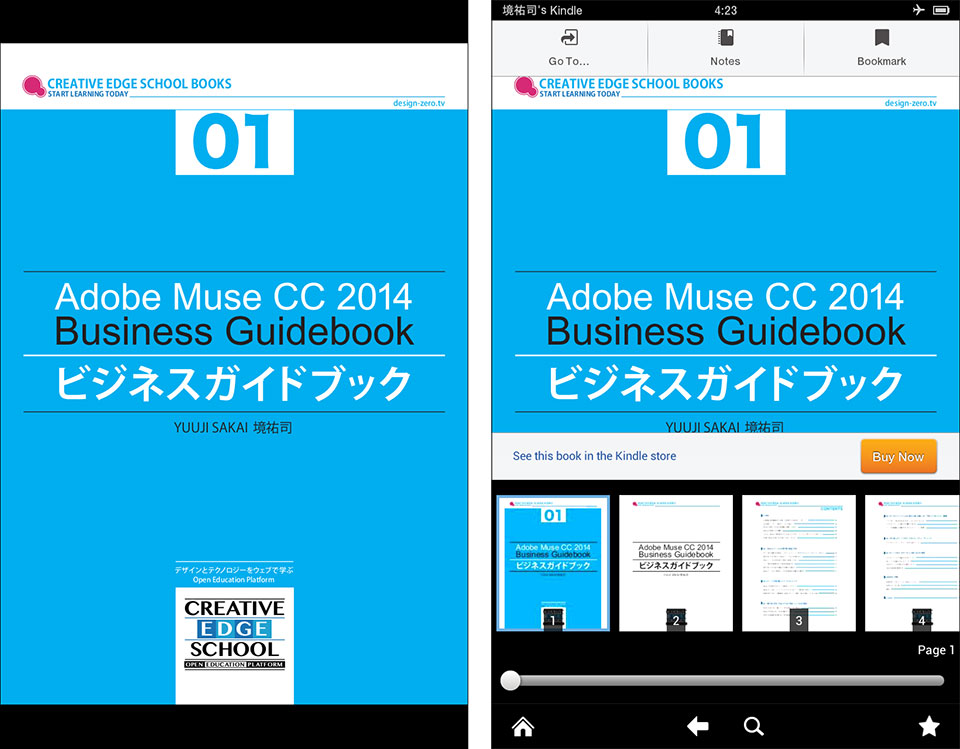
スクリーンをタップすると、下部にサムネイルビューが表示されます。左右にスワイプするか、スライダーバーを動かします。
目次ページにリンクはありませんので、サムネイルビューが、ページをパラパラめくって、高速サーチする役割を担っています。ページ数を入力して、移動する機能と使い分けることになります。
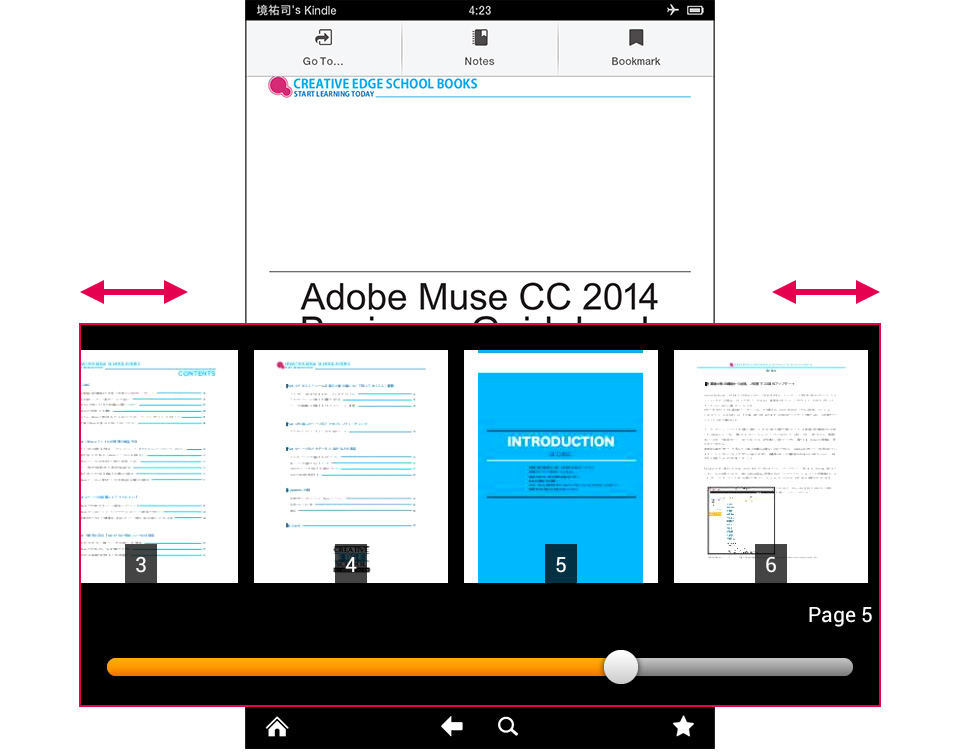
ハイライト機能(4色)、ノート(メモ)機能、辞書機能、ウェブ検索・Wikipedia検索機能などが搭載されています。
※日本語はまだハイライトの選択で若干の不具合あり。
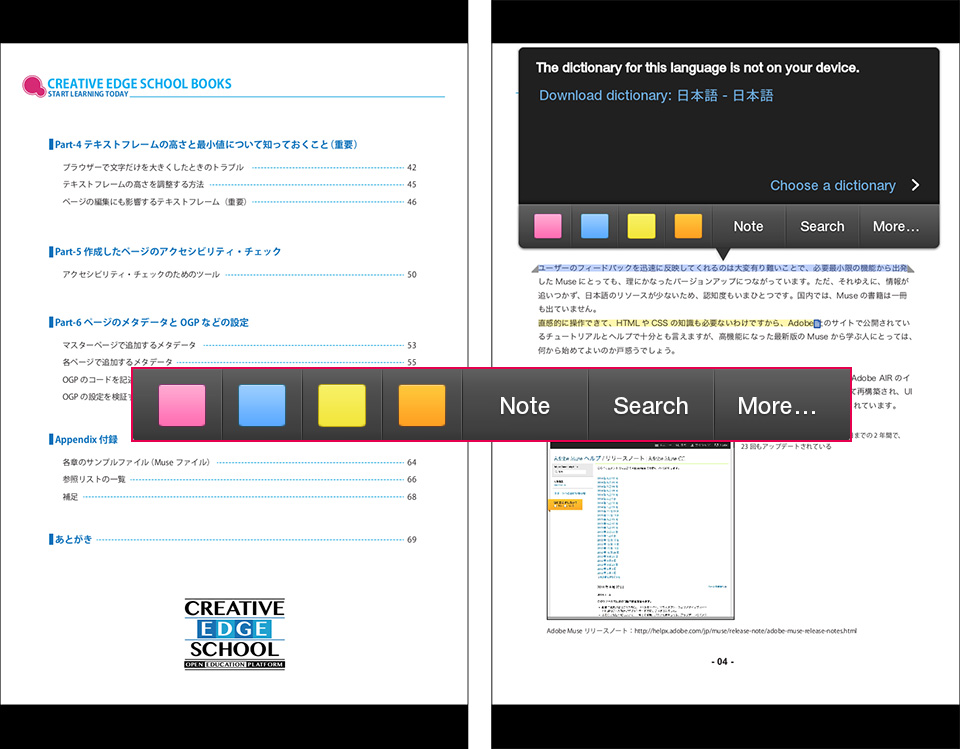
ノートブック機能は、ブックマークしたページやハイライト、メモ、検索の履歴などを一覧でき、ここから移動することができます。もちろん、通常の検索機能も使えます。
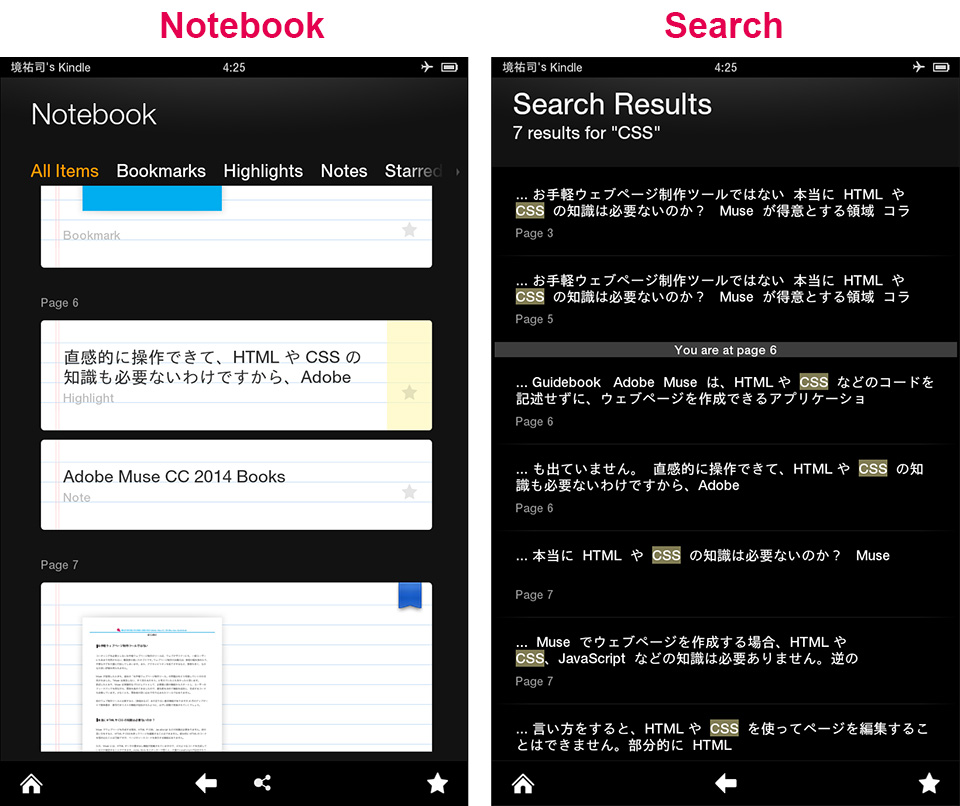
ノートブックは、HTMLに変換してエクスポートすることができます(ノートブックから画像を省くことも可能です)。変換されたノートブックのHTMLファイルは、メールに添付して送信することができます。
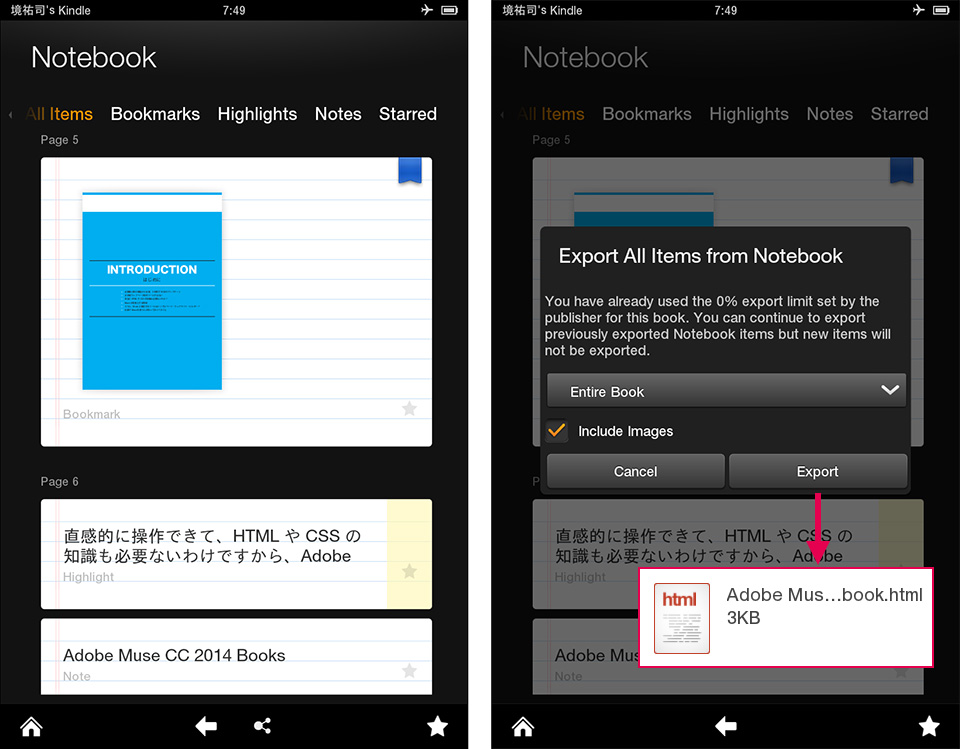
7インチの小型タブレットの場合、ポートレイトモード(縦方向)では、文字が小さくて読みづらいですが、ランドスケープ(横方向)に切り替えれば、読めます。
iPad程度のタブレットなら、少しピンチインでズームしておけば、読みやすくなります。
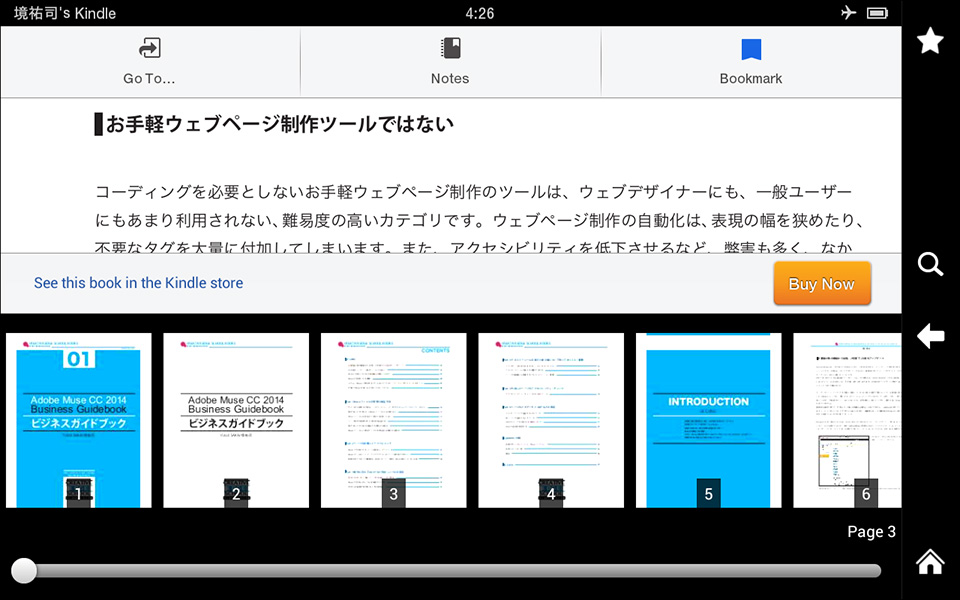
機能だけを見ると、一般的なPDFビューアーと変わりませんが、学校で使用される教科書、教材に必要な最低限の機能は揃っていることになります。
※Kindleには、Whispersync(ウィスパーシンク)による同期技術があり、複数のデバイスでハイライトやメモを共有できることも大きな利点。
Kindle Textbook Creatorは、まだベータ版。今後、インタラクティブ機能なども搭載されるでしょう。ただ、Appleの「iBooks Author」とは異なるアプローチで、あくまでも「紙の教科書」をベースにした付加機能型の電子教科書。ウェブ技術に詳しくない先生でも容易に作成できるサービスです。
個人的には、EPUB 3を使った、リフローと固定レイアウトの混合タイプ、もしくは前述した(リフローと固定レイアウトのページを切り替えられる)ハイブリッドがベストプラクティスだと思っています。開発ツールおよび読書システムと足並みを揃えることになりますので、時間がかかりそうですが、なんとか実現したいものです。
皆さんは、どう思いますか?
ぜひ、ご意見を聞かせてください。
[追加情報]
スクラップブック機能の解説を追加します。ここでは、iOSのKindleアプリを使ってみます。
切り取りたい要素の左上をプレスすると、フキダシが表示されますので、右下にドラッグして大まかな領域を決めます。矩形の角にはポイントが表示されており、ここをドラッグして領域の大きさを調整できます。
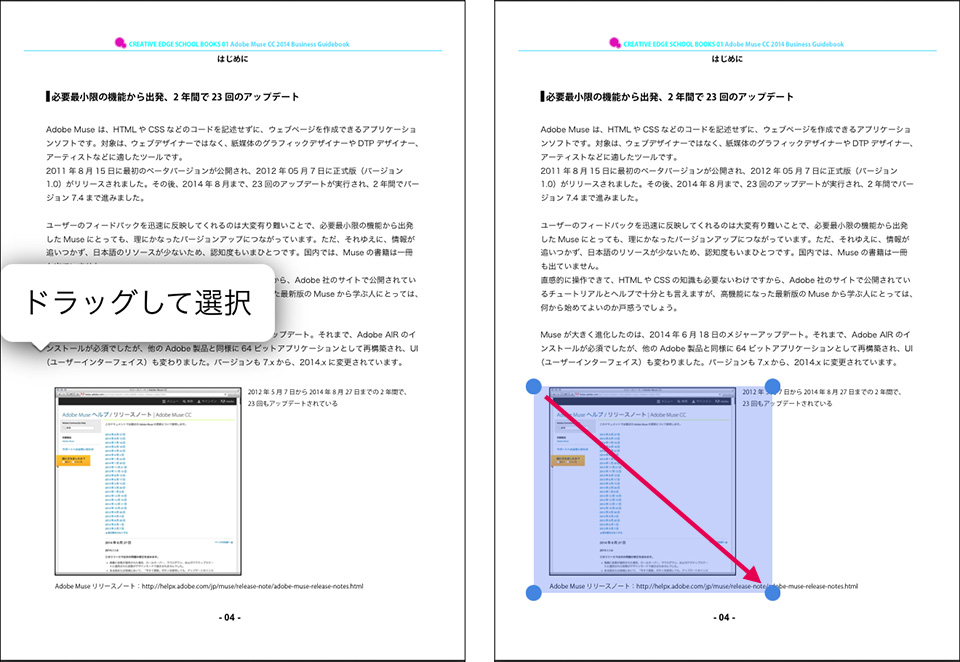
マーカーの色を選択すると、ドラッグした領域に線が描かれます。もし、決定した後、領域の大きさを変更したい場合は、描かれた線をプレスすると、削除アイコンを含むパレットが表示されます。
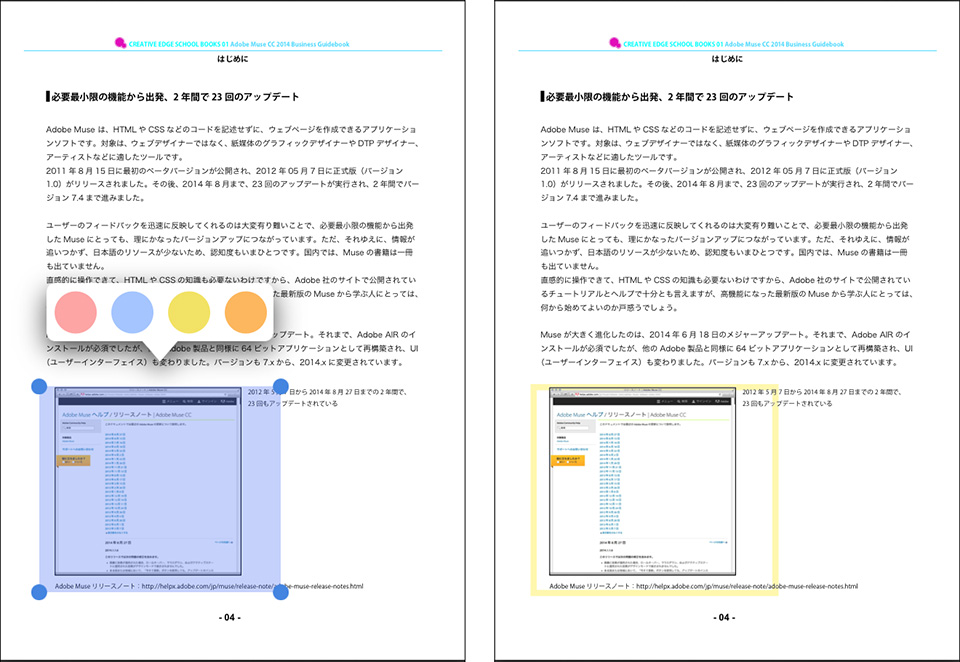
ノートブック(Notebook)を表示します。
マイノートにドラッグした領域が切り取られて、表示されています。スクラップ機能 = スクリーンショット機能なので、ページ内のどこでも切り取ることができます。ノートブック内で拡大表示することはできません。タップすると、ページが開きます。
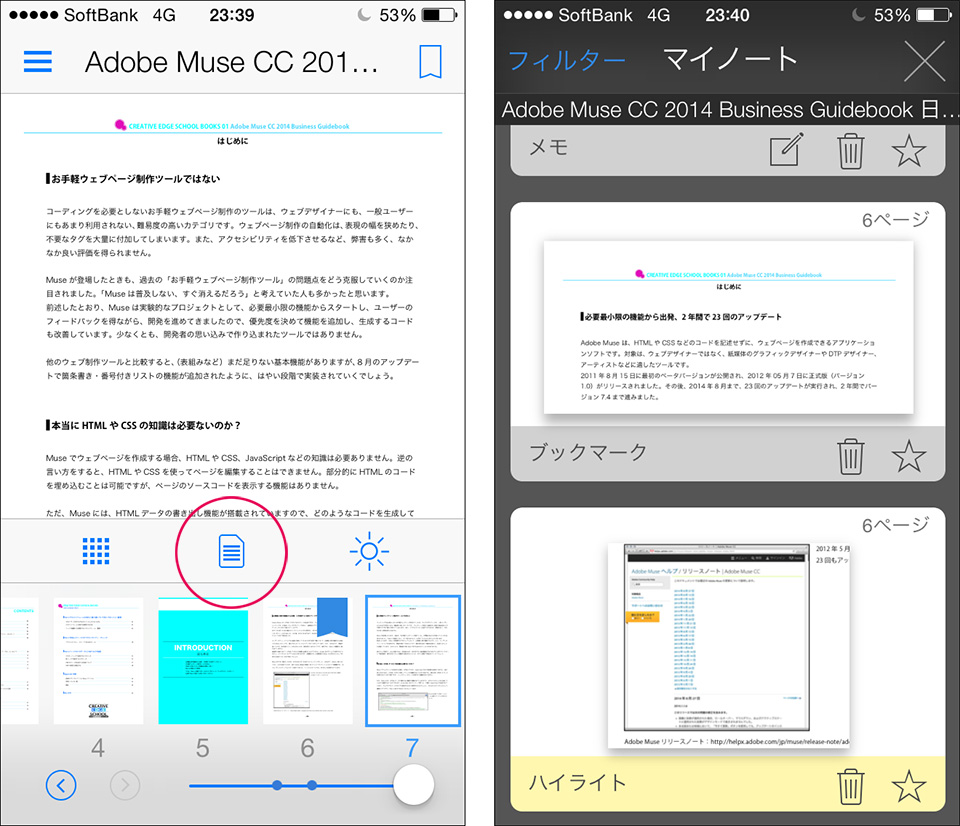
なお、iOSのKindleアプリは、ノートブックをHTMLに変換してエクスポートする機能は搭載されていません。
更新日:2015年3月25日
掲載日:2015年3月19日
本の感想、意見、質問、何でもお寄せ下さい。ebookcast@gmail.com もしくはフォームページをご利用ください。